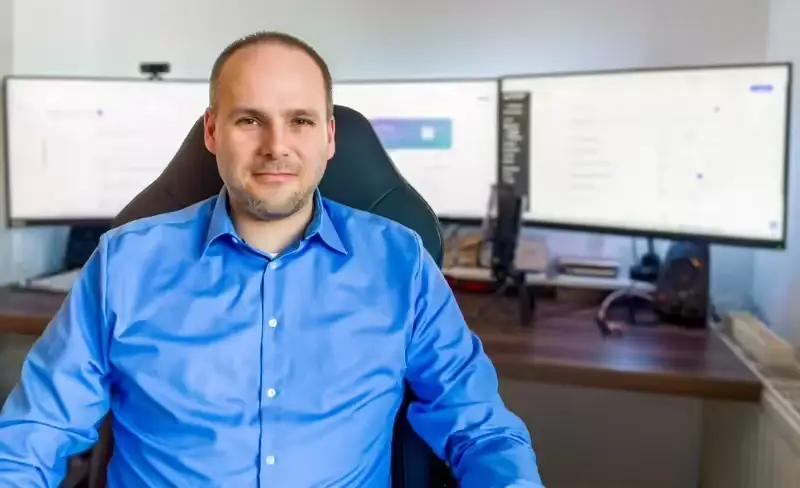FTP vs SFTP einfach erklärt: Das ist der Unterschied
FTP vs SFTP? Vielleicht haben Sie diese Begriffe schon einmal von Ihrem Webdesigner oder IT-Berater gehört. Was bedeuten diese Abkürzungen denn aber eigentlich und was ist der Unterschied zwischen FTP und SFTP? Beide Begriffe sind wichtig, wenn Sie mit Servern arbeiten.
Was ist FTP?
FTP steht für „File Transfer Protocol“, also übersetzt: Dateiübertragungsprotokoll. Simpel gesagt, ist es eine Methode, mit der Sie Dateien von Ihrem Computer auf einen Server (oder umgekehrt) schieben können. Stell Sie es sich wie einen digitalen Paketdienst vor. Sie packen Ihre Dateien in ein „Paket“, FTP bringt sie zu Ihrem Server, und dort können Sie diese dann auspacken.
Der Haken? FTP ist nicht verschlüsselt. Das heißt, wenn jemand Ihre Verbindung abhört, könnte er Ihre Daten einsehen – wie eine Postkarte, die jeder auf dem Weg lesen kann. Sie ahnen es schon: Nicht ideal, wenn Sie sensible Daten übertragen.
Was ist SFTP?
Jetzt kommt SFTP ins Spiel – und es wird sicherer. SFTP steht für „Secure File Transfer Protocol“. Der große Unterschied? Das Wort Secure. SFTP nutzt eine verschlüsselte Verbindung. Also eher ein Paket, welches Sie mit einem dicken Vorhängeschloss sichern.
Ihre Daten sind sicher auf dem Weg von A nach B.
Mit SFTP können Sie also ruhig schlafen, während Ihre Daten die Reise durchs Internet antreten.
FTP vs. SFTP: Warum Sie SFTP bevorzugen sollten
Jetzt fragen Sie sich vielleicht: Warum gibt es überhaupt noch FTP, wenn SFTP sicherer ist? Gute Frage. FTP ist älter und wird in manchen Systemen immer noch verwendet, weil es einfacher und schneller ist. Aber, und das ist ein großes „Aber“: Wenn Sicherheit eine Rolle spielt (und das sollte sie immer), dann kommen Sie um SFTP nicht herum. Also, lass uns das mal in einfachen Worten auf den Punkt bringen:
- FTP = Schnell, aber unsicher. Ihre Daten sind offen für jeden, der mithört.
- SFTP = Sicher und verschlüsselt. Nur Sie und der Empfänger können die Daten lesen.
Wie Sie FTP und SFTP einrichten
Klingt gut? Dann fragen Sie sich bestimmt, wie Sie FTP oder SFTP überhaupt nutzen können. Keine Sorge, es ist einfacher, als Sie denken.
- FTP-Client installieren: Sie brauchen eine Software, die die Verbindung für dich herstellt. Ein beliebtes Programm ist zum Beispiel Filezilla. Es ist kostenlos und ziemlich einfach zu bedienen.
- Serverdaten eingeben: Um eine Verbindung zu Ihrem Server herzustellen, brauchen Sie den Hostnamen (das ist meist die Adresse Ihres Servers), Ihren Benutzernamen und Ihr Passwort. Wenn Sie SFTP nutzen wollen, müssen Sie sicherstellen, dass der Server SFTP unterstützt (Spoiler: die meisten tun das heutzutage).
- Dateien hochladen oder herunterladen: Sie können Dateien per Drag & Drop einfach hin und her schieben. Genau wie bei einem normalen Dateiordner auf Ihrem Computer.
Wenn Sie SFTP nutzen, achten Sie darauf, dass Ihr Server auch wirklich verschlüsselt ist. Fragen Sie Ihren Hosting-Anbieter oder IT-Spezialisten, wenn Sie sich nicht sicher sein sollten.
Kurz und knackig: SFTP ist der sichere Weg
Wenn Sie nur eine Sache aus diesem Artikel mitnehmen, dann diese: FTP ist ein bisschen wie eine offene Tür in einem Raum voller Leute – jeder kann reinschauen. SFTP ist der Schlüssel, der diese Tür verschließt. Also, wenn es um sensible Daten geht, ist SFTP Ihr bester Freund.
Wenn Sie Ihre Daten einfach und sicher von einem Ort zum anderen bewegen wollen, dann machen Sie es richtig und wählen Sie SFTP. Sie werden es sich später danken, wenn Ihre Dateien sicher und unbeschadet am Ziel ankommen.
Und jetzt Sie: Wo stehen Sie gerade in Ihrem IT-Wissen? Benötigen Sie Hilfe? ITaid ist Ihr bester Freund in Sachen IT – Wir unterstützen Sie, zu fairen Preisen, wenn Sie mal nicht weiterwissen. Nutzen Sie einfach untenstehendes Kontaktformular, um uns Ihr Problem zu schildern.
Gemeinsam finden wir eine Lösung.
IT-Berater kontaktieren
Jetzt ist es nur noch ein Schritt zu Ihrem kostenlosen Erstgespräch mit Ihrem neuen IT-Experten.
Ich freue mich auf Ihre Kontaktaufnahme.